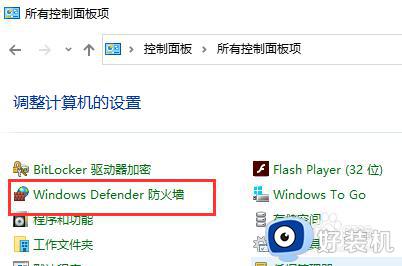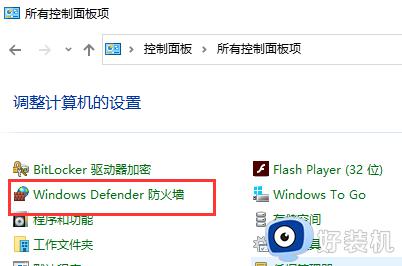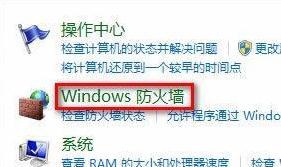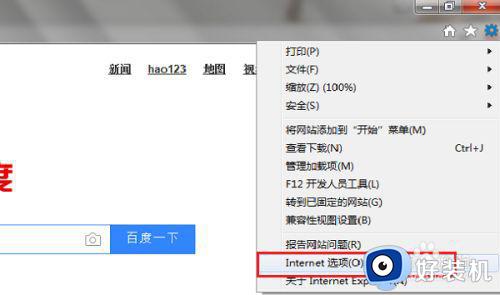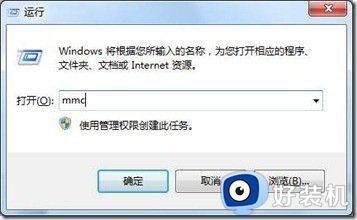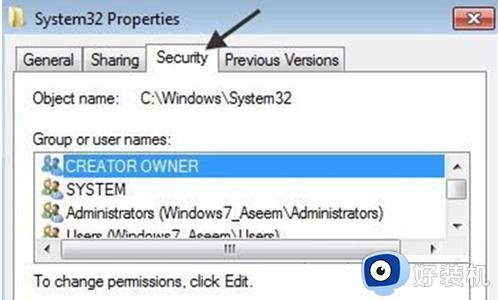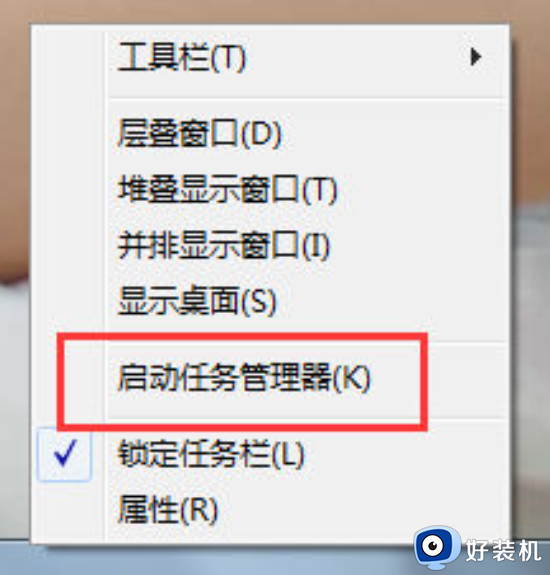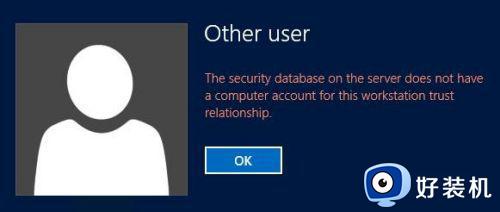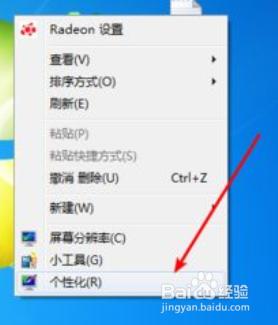win7信任中心怎么添加信任 win7信任中心添加信任软件设置方法
时间:2022-07-28 09:30:47作者:xinxin
我们在日常使用win7破解版电脑的过程中,由于微软系统自带的防火墙功能会对用户下载的文件进行检测,因此容易出现被拦截删除的情况,需要通过win7系统信任中心来进行添加信任软件,可是win7信任中心怎么添加信任呢?下面小编就来告诉大家win7信任中心添加信任软件设置方法。
推荐下载:win7 64位精简版
具体方法:
第一步、打开浏览器,点击右上方的设置图标,选择Internet选项,如下图所示:
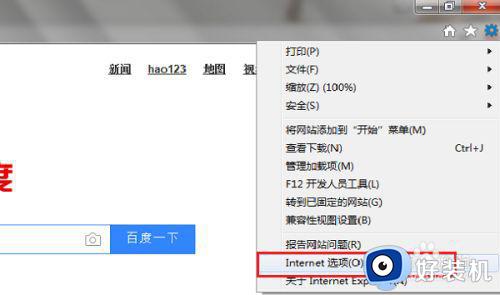
第二步、打开Internet选项之后,点击安全,如下图所示:
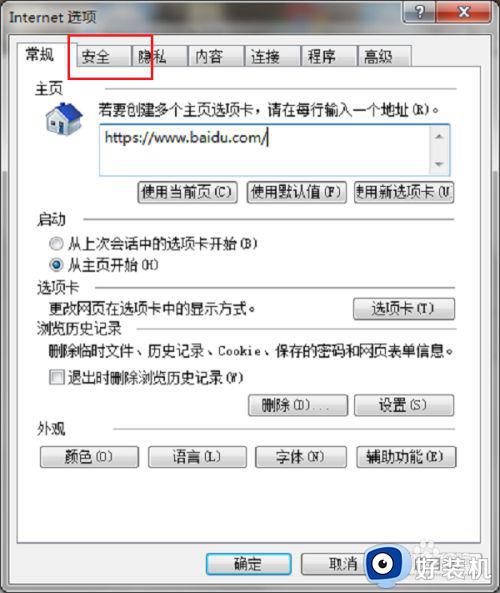
第三步、在安全界面中,首先点击受信任的站点,然后点击站点,如下图所示:
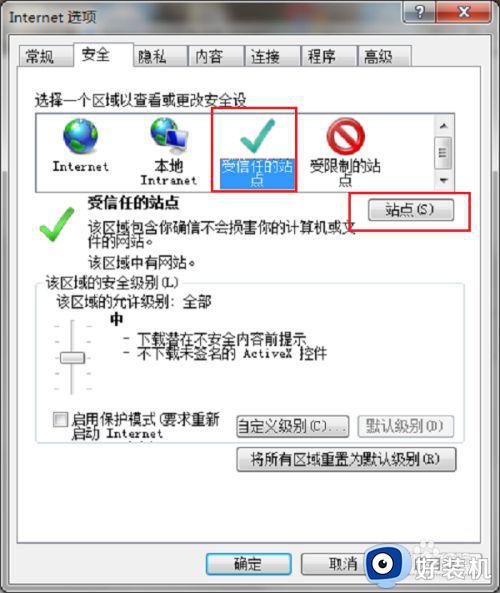
第四步、打开受信任的站点之后,输入要添加的站点的地址,点击添加,如下图所示:
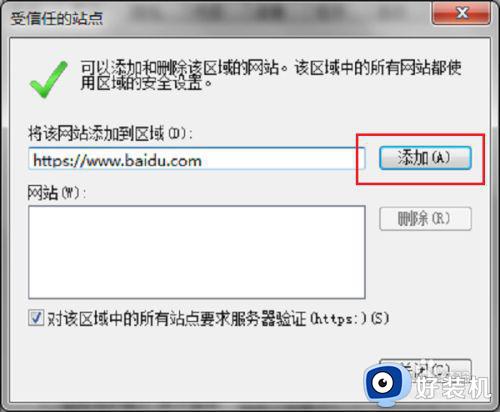
第五步、将受信任的站点添加进去之后,点击关闭,然后点击确定就完成了,如下图所示:
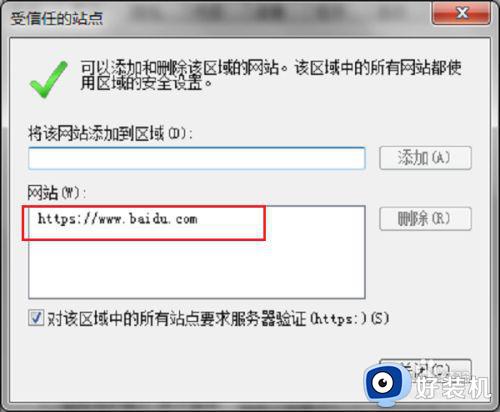
第六步、我们再去打开受信任的站点,就不会被拦截了,可以打开,如下图所示:
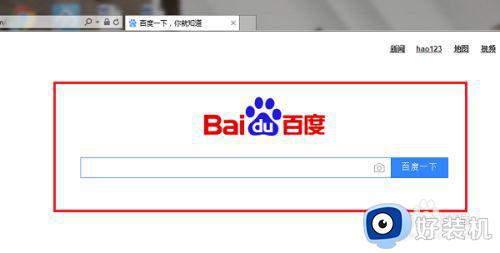
上述就是关于win7信任中心添加信任软件设置方法了,还有不懂得用户就可以根据小编的方法来操作吧,希望能够帮助到大家。